1.解压文件
2.安装mysql
3.配置环境变量
鼠标单击我的电脑——>属性——>高级系统设置——>环境变量
(1).添加用户变量
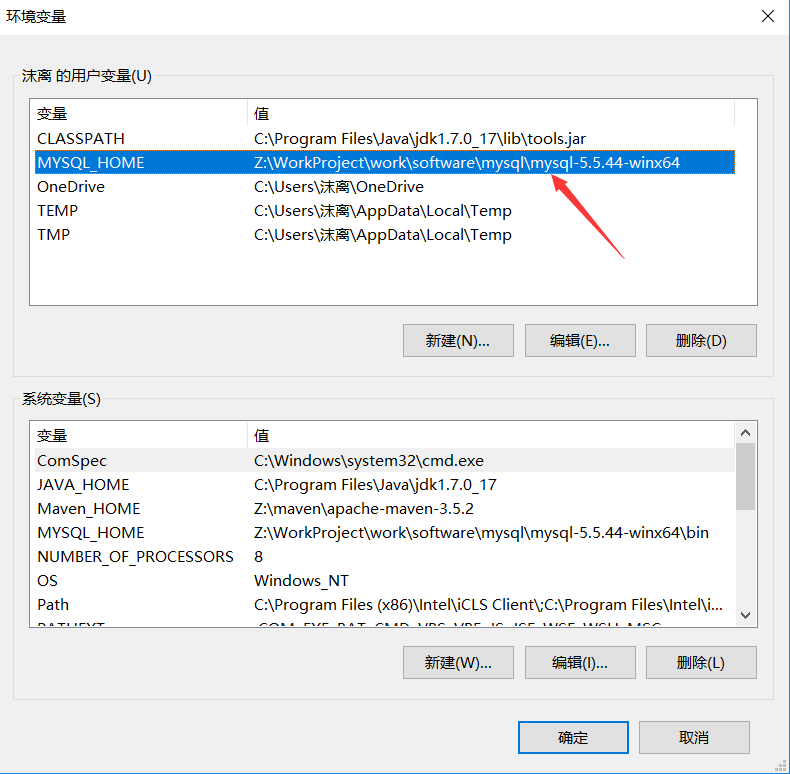
2.设置系统变量
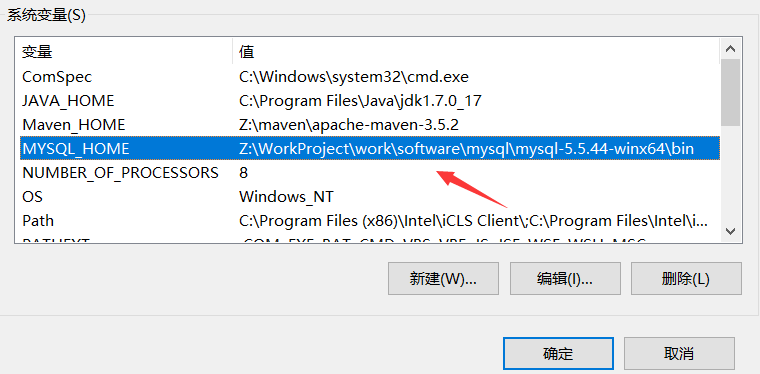
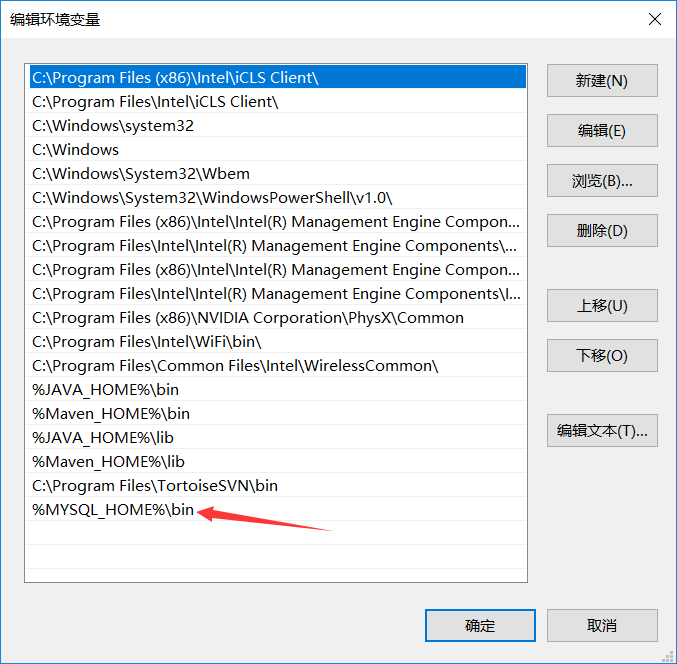
3.打开cmd,使用cmd管理员身份运行,输入命令行mysqld --initialize初始化data文件夹,成功之后,安装mysql服务,输入命令行mysql -install,成功之后,启动mysql服务,
4.输入net start mysql启动服务,启动成功之后输入 mysql –u root,运行mysql命令
5.mysql>show databases;
mysql>use mysql;
mysql> UPDATE user SET authentication_string = PASSWORD('123456') WHERE user = 'root';
查看修改的密码:
select host,user,password from mysql.user;
然后刷新,输入 mysql>FLUSH PRIVILEGES;
最后输入quit;退出,
6.测试重新登录
停止服务:net stop mysql,重新启动,输入命令行mysql -u root -p
,输入密码就OK了
7.关于安装出现的一系列问题及解决方案
(1) 安装初始化的时候没有data文件夹,这个问题我自己也尝试了很多,没用,最后自己选了一个较低的版本才可以,如果哪位解决了欢迎指导一下,我最后选的版本是mysql-5.5.44-winx64版本的
(2)ERROR 1045 (28000): Access denied for user 'root'@'localhost' (using password: NO),当你设置了密码之后,你不能使用mysql -u root登录,需要输入mysql -u root -p进行密码登录,如果密码忘记,
需要在停止服务,具体详情可看这http://blog.csdn.net/u012903926/article/details/46405551
8.卸载重装mysql,
(1)bin/输入命令行mysqld -remove
(2)彻底删除,打开注册表,win+r,
打开regidet,删除以下注册表:
HKEY_LOCAL_MACHINE/SYSTEM/ControlSet001/Services/Eventlog/Applications/MySQL
HKEY_LOCAL_MACHINE/SYSTEM/ControlSet002/Services/Eventlog/Applications/MySQL
HKEY_LOCAL_MACHINE/SYSTEM/CurrentControlSet/Services/Eventlog/Applications/MySQL (在我的电脑里是没有这条信息的)
(3)
网上的一些方法基本就是做到这一步就搞定了,然而我的却还是不行,索性在C盘中打开搜索‘mysql’相关字眼,居然还找到了,在这个路径下的:
C:ProgramDataMySQL
尝试着删除之后,安装成功。
结论就是:卸载东西一定要删除干净!
另外,C:ProgramData下存储的是程序的数据,请不要随意删除这个文件夹下的文件。补充:刚试验了下,卸载mysql后,仅删除安装路径文件和ProgramData的mysql文件也可以安装成功了。
部分参考自:https://www.cnblogs.com/honor-007/p/honor.html